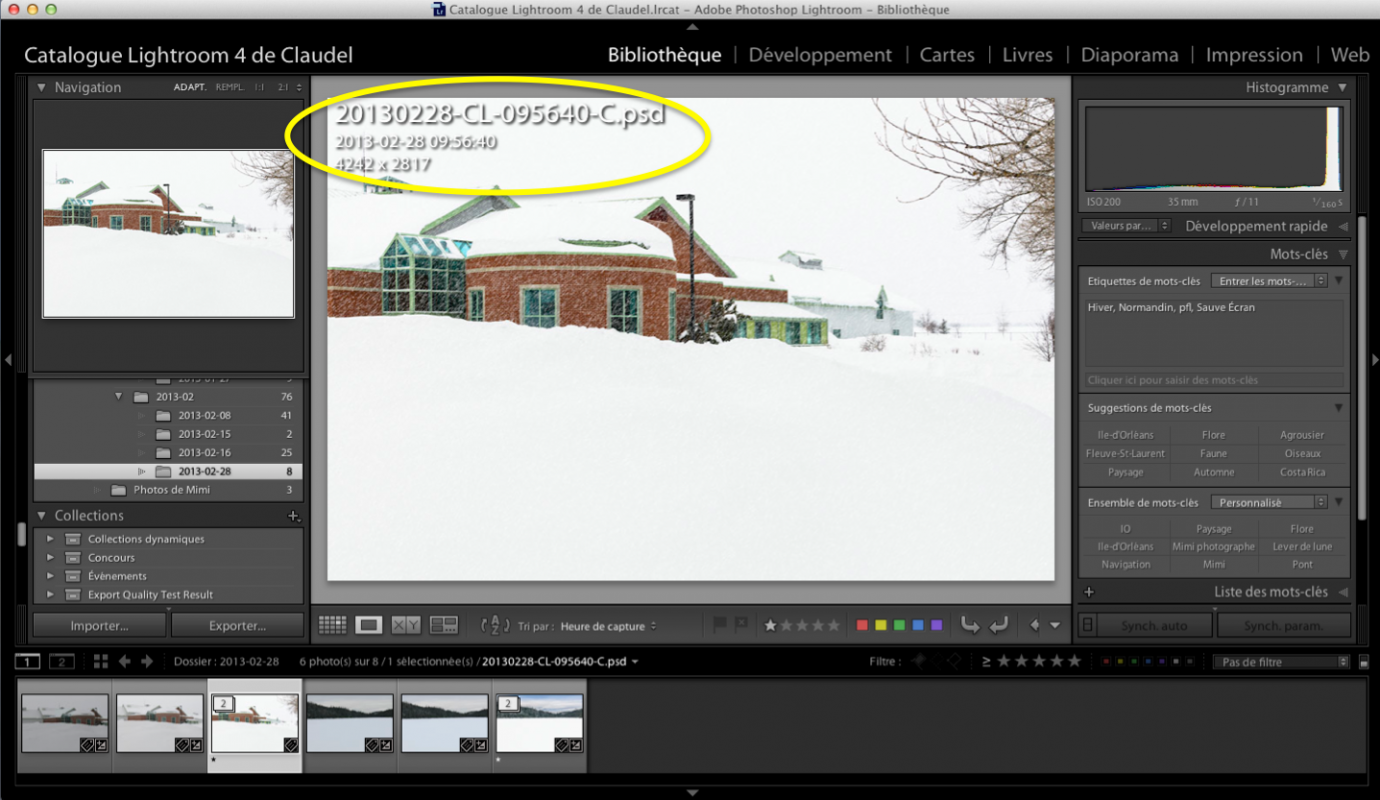Déjà le premier mars
Un très bel après midi à faire des photos dehors. C’est étonnant dans les circonstances mais c’est à toute fin utile la première fois depuis longtemps que je consacre du temps de qualité à la prise de vue. Je suis bien content du résultat. Cliquez sur le lien ci-dessous pour en lire et en voir plus! (suite…)
LR-5 Copier les photos sur le disque dur avant ou pendant l’importation ?
Question très intéressante qui m’a été adressée récemment : Au retour d’une prise de vue vaut-il mieux d’abord copier nos fichiers sur le disque dur puis les importer dans Lightroom, ou laisser Lightroom les copier directement à partir de la carte ?
La réponse courte : C’est au choix de chacun. Nous appellerons la première option l’Option A. Selon mes lectures, 49.9% des utilisateurs de Lightroom utiliseraient l’Option A. Ils commencent par copier les fichiers à partir de la carte, vers leur ordinateur, puis ils importent le tout dans Lightroom. Nous appellerons la deuxième option l’Option B. Curieusement l’autre 49.9% des utilisateurs utiliseraient l’Option B. Ils laissent Lightroom copier les fichiers à partir de la carte au moment de l’importation. Statistiquement, il n’y a donc pas de bonne ou de mauvaise façon de faire, c’est une question de préférence. Si vous soulez savoir les avantages et inconvénients reliées à chaque option, je vous invite à lire la réponse longue qui suit !
LR-5 Gestion des photos prises en mode bracketing
J’ai récemment eu l’opportunité de donner un atelier de formation Lightroom. Suite à cet atelier, un participant m’a posé une question et j’ai pensé partager ma réponse avec le plus grand nombre. Sa question : Dans Lightroom, comment gérez-vous les photos que vous avez prises en mode bracketing ?
Il faut d’abord savoir qu’il y a deux principaux usages pour le bracketing. Je vais donc commencer par une courte explication de cette fonction : le bracketing automatique consiste à demander à notre appareil de prendre plusieurs photos au lieu d’une seule. Selon l’appareil, on peut demander de prendre 3, 5, 7, etc… photos en bracketing automatique; et on peut demander que la variation de l’exposition d’une photo à l’autre soit de 1/3, 1/2, 2/3, 1, 2 ou 3 stops. Si, par exemple, on a ajusté l’appareil pour prendre trois photos en bracketing selon une variation de l’exposition de 1 stop; l’appareil prendra une première photo exposée correctement, une deuxième photo sous-exposée de 1 stop et une troisième photo sur-exposée de 1 stop. L’appareil variera l’exposition en ajustant la vitesse et gardera l’ouverture constante. Si notre appareil n’a pas de fonction bracketing automatique on peut aisément « bracketer » manuellement. En fait, plusieurs photographes font du bracketing manuel de manière presque routinière en prenant quelques expositions différentes d’une scène particulière.
Le premier usage de la fonction bracketing automatique s’applique au photographe qui veut maximiser ses chances d’avoir la bonne exposition alors qu’il se trouve dans des conditions qui ne lui permettent pas de regarder son histogramme et de reprendre sa photo au besoin. Dans ce cas, par sécurité, il pourrait systématiquement décider de prendre, par exemple, trois photos de chaque scène : une première correctement exposée, une seconde sous-exposée de 2 stops, et une dernière sur-exposée de 2 stops. De cette manière, si les conditions de lumière sont changeantes, ou n’ont pas été évaluées correctement, on a des chances que l’une de nos trois expositions soit exploitable. Dans ce scénario, une fois dans Lightroom, on ne garde que la photo dont l’exposition est acceptable et on place les autres à la corbeille.
Le second usage de la fonction bracketing automatique s’applique au photographe qui veut faire du HDR (High Dynamic Range). La plage dynamique est l’écart entre la zone la plus lumineuse et la zone la moins lumineuse d’une scène. Or, notre oeil est plus efficace qu’un capteur numérique et couvre une plage dynamique plus grande que les appareils photos actuellement disponibles sur le marché. Il en résulte que dans les scènes caractérisées par une plage dynamique très large, l’appareil photo n’est pas en mesure de tout capter et certaines zones fortement ou faiblement éclairés seront écrétées. La technique HDR consiste à contourner cette limitation en prenant plusieurs photos. Par exemple, une photo qui exposerait correctement les zones les moins lumineuses, une qui exposerait correctement les zones de luminosité moyenne et une dernière qui exposerait correctement les zones les plus lumineuses. On utilisera ensuite un logiciel spécialisé pour combiner ces photos en post-production, afin de bien représenter ce que notre oeil a vu. Dans ce scénario, une fois dans Lightroom, on garde chacune des photos, qu’elle soit sous- ou sur-exposée, car chacune d’elles sera utilisée par le logiciel HDR qui produira la photographie composite.
En bref, avec Lightroom, ou avec tout autre logiciel ou flux de travail, la gestion des photos prises en mode bracketing dépend de la raison pour laquelle le photographe a fait du bracketing. Si le bracketing a été fait dans l’objectif de sécuriser une exposition correcte d’une scène en particulier, on ne conserve qu’une seule photo de la série, soit celle qui nous fournit la bonne exposition. Si le bracketing a été fait dans le but de produire une photo HDR, alors on garde chacune des images.
LR-4 Incrustation d’informations
Dans la liste des raccourcis clavier que je vous ai fournie il y a la lettre « i »! « i » pour « Information »! Pendant l’atelier, lors de la pause, Lise m’a mentionné que son interface était différente de celle présentée à l’écran et affichait des informations qu’elle ne désirait pas nécessairement voir (voir la Figure 1). Je lui ai expliqué brièvement comment afficher ou non ces informations mais j’ai oublié de partager cette information avec le groupe.
Figure 1. Les incrustation d’information s’affichent à l’écran.
En appuyant successivement sur la lettre « i » on navigue successivement entre trois modes d’affichage distincts. Le premier affiche les informations de la Loupe #1, le second les informations de la Loupe #2 et le troisième n’affiche aucune information. C’est dans ce troisième mode que je préfère travailler. En bref, vous pouvez décider d’afficher ou non les informations en pressant successivement la lettre « i ». Si vous choisissez de les afficher, vous pouvez contrôler quelles informations s’affichent en accédant aux options d’affichage de la bibliothèque en mode loupe (Figure 2). Ces options sont accessibles à partir de la barre de menue principale sous « Affichage/Options d’affichage… »
Figure 2. Choisir les options d’affichage des incrustation d’information.
Bonne semaine,
Cl
LR-4 Appliquer des pré-réglages à l’importation
Nous avons eu un atelier fort intéressant le week end dernier où j’ai présenté un survol de Lightroon 4. Du moins j’espère qu’il a été intéressant pour les participants. Pour moi il l’a été du point de vue de l’intérêt et de l’attention qui a été omniprésent dans la salle tout au long de la journée; même si la fatigue s’accumulait de manière exponentielle vers la fin de l’après midi.
Je me rends compte que malheureusement j’avais pris la bouchée un peu trop grosse et qu’il a fallu accélérer le pas en après midi pour passer à travers tout le programme. Il en résulte probablement que certains concepts ont été présentés trop rapidement pour être bien absorbés. Je suis donc content que nous puissions poursuivre les discussions en ligne via courriel et le présent blogue.
J’ai déjà répondu à une question par courriel et voici la première à laquelle je vais répondre sur le blogue : « Est-il possible de faire en sorte que lorsque j’importe mes photos de la carte que la correction de l’objectif soit appliquée dès cette étape pour toutes les photos que j’importe, plutôt que d’aller le faire à la pièce, dans le module développement? »
Premièrement souvenez-vous que le bouton précédent situé au bas du panneau de développement peut être utilisé pour rapidement appliquer les paramètres de développement d’une photo à l’autre.
Souvenez-vous aussi que tous les objectifs ne sont pas reconnues alors vérifiez si les vôtres le sont. Si l’un de vos objectifs ne l’est pas; vous devrez vous rappeler d’aller faire cet ajustement manuellement lorsque vous importerez une photo prise avec cet objectifs.
Pour la procédure reliée spécifiquement à la question plus haut elle est assez simple malgré tout. Vous y arriverez en 6 étapes :
1) Assurez-vous d’abord que vos objectifs sont reconnues automatiquement. Ensuite ouvrez une photo RAW.
2) Dans le module développement effectuez la correction de l’objectif. Tant qu’à y être je vous suggère non seulement d’activer la correction de profil (sous profil) mais aussi de supprimer les aberrations chromatiques (sous couleur). Et! Puisque vous y êtes, pourquoi ne pas ajuster aussi le profil de l’appareil photo (Étalonnage de l’appareil photo / Profil / Votre choix préféré).
3) Ensuite, à gauche, toujours dans le module développement, appuyez sur le plus situé à la droite de l’entête des Paramètres prédéfinis. La fenêtre suivante va apparaître. Choisissez Ne rien sélectionner, puis sélectionnez : Corrections du profil d’objectif; Aberration chromatique; et étalonnage. Notez que la version du processus demeure toujours cochée car il n’y a pas de raison de ne pas utiliser le processus le plus récent. Sauvegardez ces paramètres tel qu’illustré au haut de la figure en leur donnant un nom représentatif (dans cet exemple j’utilise Profil+Abberations+Lentille) et en le plaçant dans le dossier Paramètres prédéfinis de utilisateur.
4) Ensuite vous accédez au module bibliothèque, puis à l’interface d’importation.
5) Du côté droit, vous trouverez l’entête des éléments à appliquer durant l’importation. Juste au dessus des paramètres de métadonnées (droits d’auteurs) vous trouverez un menu qui vous permet d’appliquer un paramètre prédéfini. Cliquez sur ce menu et une autre fenêtre s’affichera. Choisissez User preset puis le nom que vous aurez donné à vos paramètres prédéfinis (dans cet exemple Profil+Abberations+Lentille).
6) Si vous aviez créé un paramètre prédéfini d’importation (en bas au centre de l’interface d ‘importation), prenez soin de le mettre à jour tel qu’illustré plus bas. De cette manière il prendra en compte vos nouvelles consignes à chaque importation.
Voilà! J’espère que ces explications vous seront utiles.
Cl
Lightroom ou Photoshop?
 La question du jour : « Pourquoi utiliser Lightroom plutôt que Photoshop ».
La question du jour : « Pourquoi utiliser Lightroom plutôt que Photoshop ».
La réponse courte c’est que c’est le besoin qui détermine le meilleur choix à faire. Les deux ne servent pas exactement les mêmes fonctions. Plus exactement, à l’achat de Photoshop vous obtenez trois logiciels : Bridge, pour gérer les photos; Camera Raw pour faire le développement des RAW et pour faire des ajustements globaux ou localisés; et Photoshop, pour faire des retouches et des ajustements très complexes. Lightroom est plus performant que la combinaison Bridge/Camera Raw et il peut faire tout ce que ces deux derniers logiciels font. Ses deux principaux avantages sont sa convivialité et la rapidité avec laquelle il navigue à travers votre bibliothèque. Mais dans la gamme Adobe, seul Photoshop lui même permet de faire des retouches et des ajustements très complexes.
La réponse longue maintenant :
- Que l’on fasse nos prises de vue en RAW ou en jpeg, on voudra un logiciel pour gérer nos fichiers numériques et un logiciel pour effectuer le développement et le post traitement de nos images.
- Si l’on veut travailler avec les produits Adobe, on peut se demander s’il vaut mieux utiliser Lightroom ou Photoshop.
- Photoshop est livré avec deux autres logiciels; Bridge et Camera Raw. Bridge sert à gérer les photos; c’est un système de classement sophistiqué. Camera Raw sert à développer les fichiers RAW et à effectuer le post traitement des photos.
- Lightroom fait tout ce que la combinaison Bridge et Camera Raw permet de faire… gérer les photos, développer les RAW et effectuer le post traitement. Quel est son avantage sur les deux premiers? Son efficacité et son intégration au sein d’une interface unique, simple et conviviale!
- Le module Photoshop en tant que tel donne accès à de nombreuses fonctions additionnelles. Le tout est de savoir si vous avez besoin ou non de ces fonctions complexes.
- Le module Photoshop est en lui-même incapable de faire la gestion des fichiers ou le développement d’un fichier RAW; c’est pour cette raison que Photoshop Élément et CS6 sont livrés avec Bridge et Camera Raw.
- Par rapport au travail de développement et de post traitement, la combinaison Bridge/Camera Raw permet de faire exactement le même travail que Lightroom; d’un point de vue performance technique il n’y a donc aucun avantage à passer de la combinaison Bridge/Camera Raw vers Lightroom; les avantages se situent au niveau de l’aisance d’utilisation, de la convivialité, ou du côté très pratique de la fonction historique (qui permet de retourner en arrière sans restriction).
- Par rapport à la gestion des images l’avantage majeur de Lightroom par rapport à la combinaison Bridge/Camera Raw est que toutes les photos y sont indexées ce qui en décuple les performances.
- Outre le développement des RAW, Lightroom (ou Camera Raw) permet de faire le des post traitement localisés puissants, incluant même la balance des blancs, appliqués de manière localisée à des portions spécifiques d’une photo.
- Lightroom (ou Camera Raw) permet de corriger facilement et rapidement de petites anomalies dans l’image, par exemples des poussières de capteur ou une imperfection de la peau. De même, on peut aisément éclaircir les yeux ou blanchir les dents.
- Le traitement plus complexe, qu’il s’agisse de faire disparaître un poteau de téléphone ou des fils électriques qui traversent toute une image, de cloner un objet, d’ajuster les courbes de tonalités à une portion spécifique d’une photo, d’appliquer des filtres, etc. etc. etc., nécessite cependant de passer à Photoshop.
- Si vous avez Photoshop seulement vous ferez le développement des RAW dans Camera Raw et les retouches complexes dans Photoshop.
- Si vous avez Photoshop et Lightroom vous ferez le développement des RAW dans Lightroom et les retouches complexes dans Photoshop.
- Si vous essayez Lightroom vous ne reviendrez probablement pas à Bridge/Camera Raw. Vous serez vite conquis par l’efficacité et la convivialité de l’interface; ou par l’indexation des fichiers qui fait en sortes que tous vos fichiers sont accessibles instantanément. Si vos fichiers sont sur un disque dur externe, ils sont même accessibles hors ligne pour diverses fonctions (sauf pour le développement).
- C’est à chacun de déterminer si cette dépense additionnelle (environ 150$) constitue ou non un bon investissement.
- Si vous connaissez déjà Camera Raw, le passage à Lightroom sera facile car hormis l’interface, les deux logiciels possèdent des fonctions analogues. Par ailleurs les algorithmes mathématiques derrière ces fonctions sont absolument identiques entre les deux logiciels. Les résultats obtenus sont par conséquent les mêmes.
- D’un point de vue technique, si vous partez de zéro, l’apprentissage de l’un n’est pas plus difficile que l’apprentissage de l’autre. Mais la convivialité de Lightroom se situe à des années lumières en avant de celle de Bridge/Camera Raw.
- Il importe de noter que si vous y allez avec Lightroom seulement vous pourrez probablement faire de 80 à 100 de tout ce que vous voulez faire de vos photos : 80% si vous avez régulièrement besoin de post traitement avancé; 100% si l’apprentissage d’un logiciel complexe vous rebute ou si vous ne souhaitez pas altérer la nature de vos images.
La décision d’acheter Photoshop (version CS 6 ou Élément) implique que vous allez dédier un grand nombre, voir un très très très grand nombre, d’heures à en maîtriser les outils. Selon moi, en photographie, Photoshop ne prend sons sens que si vous êtes décidé à faire les efforts nécessaires pour maîtriser au moins les trois catégories d’outils principaux que sont : les divers outils de sélections/détourages; les calques, les calques de réglage et les masques de fusion; et les filtres. Si vous ne comptez pas utiliser ces outils, tout ce dont vous aurez besoin se trouve dans Lightroom.
J’ajouterais le conseil suivant. Si vous aimez la prise de vue et voyez le post traitement comme un mal nécessaire, achetez Lightroom (ou d’autres logiciels analogues, Aperture par exemple si vous possédez un Mac et n’êtres pas d’allégeance Adobe), apprenez à le maîtriser, et vous serez heureux.
Si vous avez du plaisir à effectuer le post traitement et si les heures passées devant l’ordinateur vous procurent de la satisfaction, investissez dans Photoshop, ou encore mieux dans la combinaison Lightroom plus Photoshop, votre plaisir n’en sera que plus grand.
Une sage décision pourrait consister à acheter Lightroom et à noter la fréquence à laquelle vous vous dites : « Ha! Si seulement j’avais Photoshop… je pourrais faire ceci ou cela! ». Cette fréquence vous indiquera si vous devriez investir davantage. Mais il restera alors la question suivante : Photoshop Élément ou CS 6? Comme je ne connais pas Élément, je laisse à d’autres le soin de répondre à cette question!
Cl